15. februar 2011 a
Denne vejlening forklarer først og fremmest hvordan man installerer materiel fra en .RWP-pakke. Endvidere kommer jeg kort ind på installation af materiel, som ikke er pakket i .RWP-formatet.
26-11-2012: Jeg har lige hurtigt tilpasset vejledningen til Train Simulator 2013
Billederne er klikbare, hvorved teksten bliver tydeligere.
.RWP-formatet er standard installationsformatet for pakker som kan installeres i RailWorks. RWP-formatet er ikke specielt for materiel, men anvendes til alt, også ruter, scenarier og objekter, og installationen af disse følger nøjagtig samme fremgangsmåde.
Dit materiel har du formentlig downloadet fra internettet. Det vil typisk være pakket i en ZIP eller RAR-pakke, men kan også være et eksekverbart program, fx hvis det er en pakke som du har købt fra firmaet German Railroads.
Start med at få udpakket den pakke som du har hentet. ZIP kan håndteres af Windows, mens RAR håndteres af et program som fx WinRAR – jeg har WinRAR, så eksemplet er baseret på dette program. Når du udpakker filerne, så sørg for at have dem i en ny mappe, så du kan holde dem adskilt fra alt andet på din computer.
Typisk indhold i en pakke med en RWP-pakke:
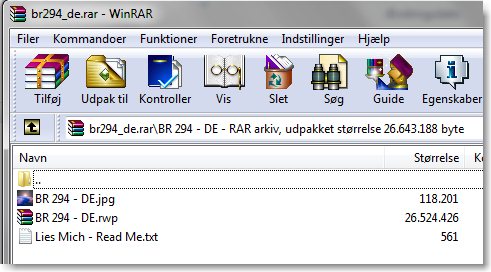
- rwp-pakken som indeholder selve materiellet
- Et eller flere dokumenter med beskrivelse, vejledning og betingelser. Læs dem og undgå mange ærgelser. De indeholder som regel noget der er vigtigt. Ellers ville forfatteren ikke have brugt tid på at skrive dem.
- Der er også ofte et billede af det som pakken indeholder
Pakker fra German Railroads vil som oftest lægge .rwp-pakkeen på skrivebordet når installationsprogrammet, som du har downloadet, bliver kørt.
Typisk indhold i en pakke uden en RWP-pakke:
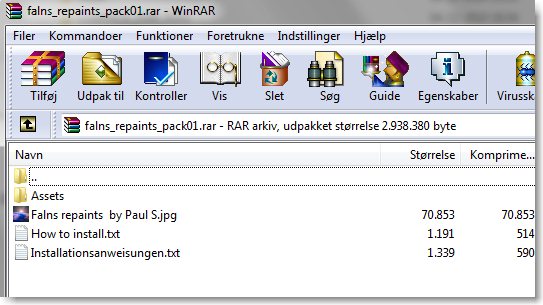
- Assets-mappen med undermapper, som skal kopieres ind i din RailWorks-filsystem på din computer
- Et eller flere dokumenter med beskrivelse, vejledning og betingelser. Læs dem og undgå mange ærgelser. De indeholder som regel noget der er vigtigt. Ellers ville forfatteren ikke have brugt tid på at skrive dem. Især vil installatrionsvejledningen være nødvendig at læse og følge, hvis installationen skal lykkes.
- Der er også ofte et billede af det som pakken indeholder
Installation af .rwp-pakker
Start programmet Utilities.exe og vælg fanen “Package Manager”
Utilities,exe finder du i Windows Stifinder der hvor TS2013 er installeret. Hvis du har installerete TS2013 som standard, vil det typisk være “C:Program Files (x86)Steamsteamappscommonrailworks” eller “C:Program FilesSteamsteamappscommonrailworks” eller “C:ProgrammerSteamsteamappscommonrailworks”
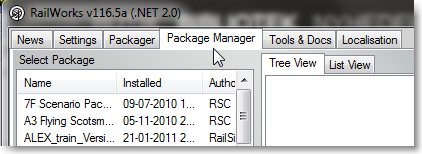
Klik på knappen “Install”, find og vælg derefter den pågældende rwp-pakke og tryk på Åbn (eller hvad der nu står på din skærm for at acceptere installationen)
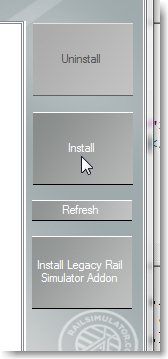
Herefter er dit materiel faktisk installeret i RailWorks, og du vil kunne bruge det i de scenarier som er sat op til at benytte scenariet.
Hvis du selv udvikler scenarier, og skal benytte dette materiel, skal du gøre det synligt i scenarieeditoren, men herom kan du læse i vejledningen for scenarie-editoren.
Installation af materiel der ikke er pakket i rwp-pakker
Der kan forekomme mange forskellige måder, hvorpå noget sådan skal installeres. Som oftest skal du ganske enkelt kopiere nogle mapper ved hjælp af stifinder.
Du skal under programmer på dit diskdrev finde hvor Steam er installeret, og derfra ned i Steam\steamapps\common\railworks\
Herfra bliver det nødvendigt at følge vejledningen, som er med i pakken, meget nøje. Der kan meget vel være en instruks om at du skal kopiere nogle allerede installerede filer over i det nye materiels mapper.
Hvis man ved, hvad et diskdrev, en harddisk og mapper er for nogle begreber er det som regel ganske simpelt.
